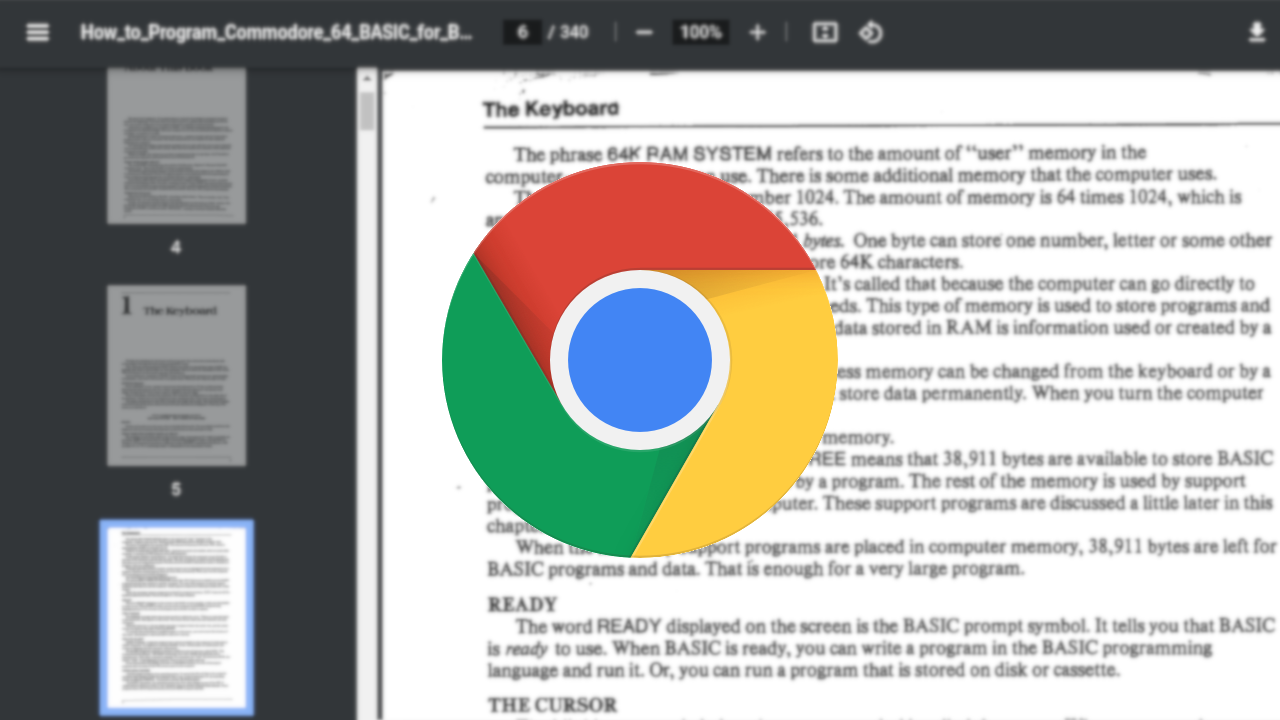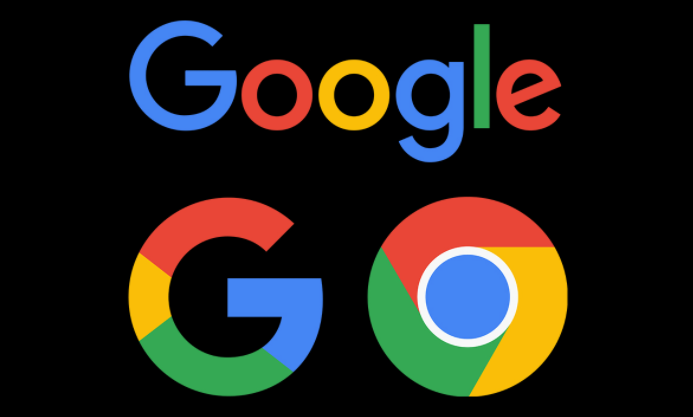1. 清理缓存和 Cookie:
- 定期清理:随着使用时间增长,浏览器缓存和 Cookie 会不断积累。过多的缓存文件可能导致视频加载缓慢。定期清理缓存和 Cookie 可以释放磁盘空间,让浏览器更高效地运行。在 Chrome 浏览器中,点击右上角的三个点,选择“更多工具”-“清除浏览数据”,在弹出的窗口中选择要清理的内容,包括浏览历史记录、下载记录、缓存等,然后点击“清除数据”。
- 设置自动清理:如果不想手动清理,也可以设置浏览器自动清理缓存。在 Chrome 浏览器的设置中,找到“隐私和安全”选项,点击“清除浏览数据”,在弹出的窗口中选择“高级”,然后勾选“自动清除浏览数据”,并设置清理的时间间隔。
2. 优化网络连接:
- 检查网络速度:网络速度是影响视频加载的关键因素之一。可以通过在线测速工具检测当前的网络速度。如果网络速度较慢,可以尝试重启路由器或联系网络服务提供商解决。
- 关闭占用带宽的程序:在使用 Chrome 浏览器观看视频时,关闭其他占用大量带宽的程序,如下载工具、在线游戏等,以确保视频有足够的带宽进行流畅播放。
- 使用有线连接:如果可能的话,尽量使用有线网络连接代替无线网络。有线网络通常更稳定,速度也更快,可以减少视频加载时间。
3. 调整视频播放设置:
- 降低画质:如果视频加载缓慢,可以尝试降低视频的画质。在视频播放器中,通常会提供不同的画质选项,如高清、标清等。选择较低的画质可以减少视频的数据传输量,从而加快加载速度。
- 启用硬件加速:硬件加速可以利用计算机的显卡来处理视频解码,提高视频播放的效率。在 Chrome 浏览器的设置中,找到“高级”选项,然后在“系统”部分中确保“在可用时使用硬件加速”选项已开启。
4. 更新浏览器和插件:
- 及时更新浏览器:Google Chrome 浏览器会不断进行更新,以修复漏洞、提升性能和增加新功能。及时更新浏览器可以确保获得最佳的视频播放体验。在浏览器的设置中,找到“关于 Chrome”选项,点击“检查更新”,如果有可用的更新,按照提示进行安装即可。
- 更新视频插件:某些视频网站可能需要特定的插件才能正常播放视频。确保这些插件是最新版本,以提高视频播放的稳定性和效率。可以在 Chrome 浏览器的扩展程序商店中搜索相关插件,并进行更新。
5. 优化系统性能:
- 关闭不必要的后台程序:关闭其他正在运行的不必要程序和服务,可以释放系统资源,为 Chrome 浏览器和视频播放提供更多的 CPU 和内存。可以通过任务管理器(在 Windows 系统中按 Ctrl+Shift+Esc 组合键打开)来查看和关闭不必要的程序。
- 升级硬件:如果电脑的硬件配置较低,可能会影响视频播放的效率。可以考虑升级电脑的硬件,如增加内存、更换固态硬盘等,以提高系统的整体性能。
通过以上方法,可以有效地提升 Google Chrome 浏览器中视频播放的加载效率,让用户能够更加流畅地观看视频。同时,用户还可以根据实际情况,灵活调整这些设置,以达到最佳的观看效果。